電子メモパッドの画像保存と共有用に BANNER KOUBOU を利用する方法
電子メモパッド本体には描いた内容を保存したり送信する機能がないため、スマホやデジカメやPCを使って画像を保存したり画像を仲間と共有すると、電子メモパッドをもっと便利に使うことができます。
BANNER KOUBOUはスマホでもPC・MACでも使えるWEBサイトで、既に撮影して保存してある画像を、ネガポジ反転(電子メモパッドの黒地に青っぽい線の画像を白地に赤っぽい線の画像に反転)して保存・共有できます。
BANNER KOUBOU のインストールと初期設定
BANNER KOUBOUを使う前にインストールや初期設定は不要です。
ここを押すとBANNER KOUBOUの色反転ページが開きます。
既に撮影して保存してある画像をネガポジ反転する方法
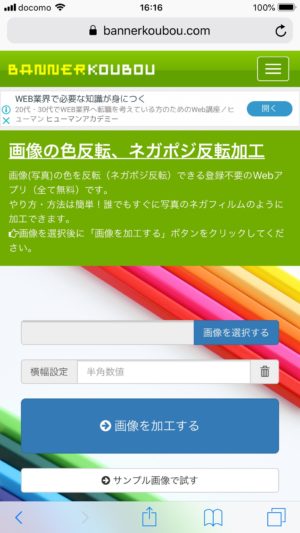
BannerKoubouネガポジ反転初期画面
BANNER KOUBOUのネガポジ反転初期画面に最初にアクセスするとこの様な画面が表示されます。※スマホでもPC・MACでも基本的には同じですので、ここではiPhoneの画面で説明します。
加工する元の画像を指定するために、画面真ん中からやや右寄りの、「画像を選択する」ボタン を押してください。
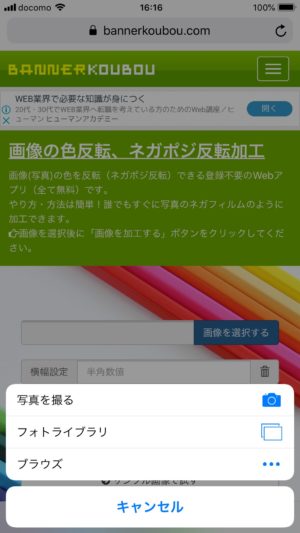
BannerKoubou元画保管像場所選択画面
加工する元の画像を取り込む方法を選んで押してください。(既に保存してある画像があれば「フォトライブラリ」を選んで、その後表示される写真を選んでください。)
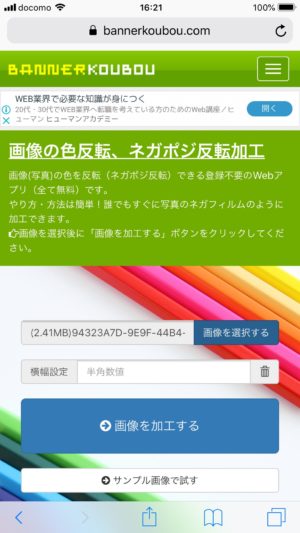
BannerKoubouネガポジ反転画像選択後の画面
加工する元の画像が選択されると、「画像を選択する」ボタンの左側に画像ファイルの情報が記述されます。
この状態で、「画像を加工する」 ボタンを押します。
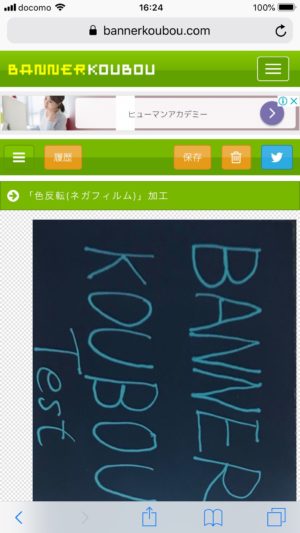
BannerKoubouネガポジ反転の元画像を取り込んだ状態
加工する元画像を取り込んだものが表示されます。
この状態で下の方に画面を移動します。
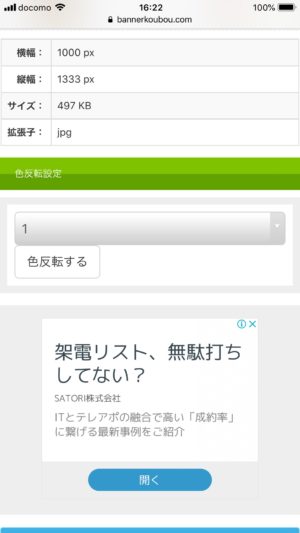
BannerKoubouネガポジ反転を実行する画面
この様な画面が表示されたら、画面真ん中左側の「色反転する」ボタンを押します。
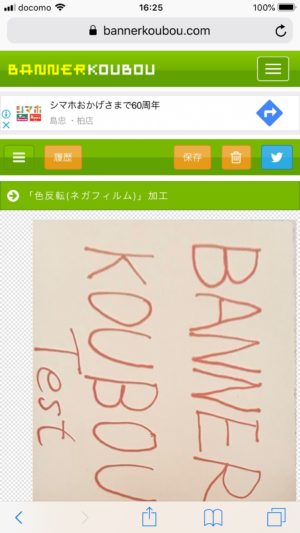
BannerKoubouネガポジ反転実行後画面
ネガポジ反転した画像が表示されます。
これは反転した画像がBANNER KOUBOU のサーバー内に作成された状態ですので、自分の端末に保存する必要があります。
iPhoneでは反転した画像を押した状態で上に素早く動かすと以下の画面になります。
※PCの場合は加工された画像を右クリックして「名前を付けて保存」します。
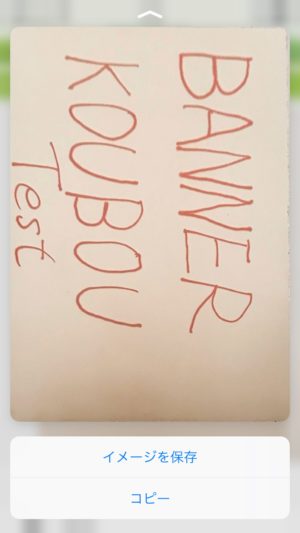
BannerKoubou加工後イメージ保存画面
下の方の「イメージを保存」ボタンを押すと写真として保存されます。
保存された画像を仲間と共有する方法が分からない場合は、お問い合わせページ からご連絡ください。
画像保存・共有方法サポート全体を見る
画像保存・共有方法は他にもあります。
画像保存・共有方法サポート全体についてはここを押してください。
匿名コメントも歓迎
匿名でこのページの下部からコメントして頂くことも歓迎します。(但し、管理人が承認したものだけが表示されます。)
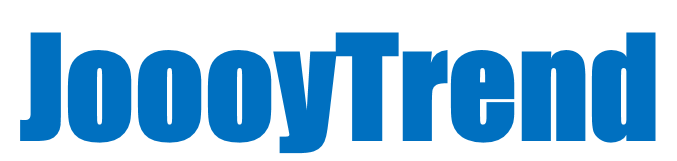

コメント